- Maintenant que vous avez modifié l'échelle de la plante dans le fichier 05 Salon F.dwg, utilisez les commandes Zoom et
 Panoramique pour placer le canapé à l'écran.
Panoramique pour placer le canapé à l'écran. - Activez la commande
 Distance pour mesurer la longueur du meuble.
Distance pour mesurer la longueur du meuble. - Cliquez sur l'une des
 Extrémités de la ligne horizontale du haut.
Extrémités de la ligne horizontale du haut. - Cliquez sur
 Quadrant au bas du canapé.
Quadrant au bas du canapé. - La distance en Y est de 102". Appuyez sur Entrée pour revenir à l'invite de commande.
- Activez la commande
 Échelle. Les prochaines étapes permettront de modifier la longueur du canapé en inscrivant la distance actuelle entre deux points et la distance désirée.
Échelle. Les prochaines étapes permettront de modifier la longueur du canapé en inscrivant la distance actuelle entre deux points et la distance désirée. - Sélectionnez tout le meuble et appuyez sur Entrée.
- Activez le bouton
 Repérage d’accrochage aux objets dans la barre d'état. Pointez le curseur une seconde sur chaque extrémité de segment.
Repérage d’accrochage aux objets dans la barre d'état. Pointez le curseur une seconde sur chaque extrémité de segment. - Cliquez à l’intersection des lignes pointillées pour sélectionner le point de base situé derrière le meuble. Ce point permettra de conserver la même distance entre l’arrière du meuble et les murs.
- Inscrivez R et appuyez sur Entrée pour utiliser l’option Référence.
- Inscrivez 102 (la distance actuelle) et appuyez sur Entrée.
- Inscrivez 115 (la longueur désirée) et appuyez sur Entrée. Le segment de 102" est désormais de 115" et tous les autres segments sont modifiés dans les mêmes proportions. Si vous désirez refaire ce tutoriel, fermez le fichier sans l'enregistrer. Sinon, enregistrez-le dans le lecteur et le dossier que vous devez utiliser et nommez-le XXXX_05 Salon F.dwg. XXXX représente les quatre premiers caractères de votre code permanent.

Entrez une commande :
déplier
RUBAN : Début – Utilitaires –  Distance
Distance
BARRE D’OUTILS Renseignements : Distance
Distance
CLAVIER : di
BARRE D’OUTILS Renseignements :
CLAVIER : di
Spécifiez le premier point :
Spécifiez le second point ou [Plusieurs points] :
Distance = 102, Angle dans le plan XY = 90, Angle avec le plan XY = 0.00 Delta X = 0, Delta Y = 102, Delta Z = 0 Entrez une option [Distance/Rayon/Angle/Aire/Volume/Quitter] :
Le format de la ligne de commande
déplier
déplier
La ligne de commande est parfois trop petite pour qu'on puisse y trouver toutes les données générées par la commande Distance. Pour l'agrandir, placez le curseur sur le contour supérieur de la boite, enfoncez le bouton gauche de la souris et déplacez le curseur (en forme de double flèche) vers le haut.

Il est également possible de faire apparaitre toutes ces données en appuyant sur la touche F2 sur le clavier. La fenêtre de texte peut ensuite être diminuée en cliquant sur ou supprimée en cliquant sur
ou supprimée en cliquant sur  .
.


Il est également possible de faire apparaitre toutes ces données en appuyant sur la touche F2 sur le clavier. La fenêtre de texte peut ensuite être diminuée en cliquant sur

Entrez une commande :
déplier
RUBAN : Début – Modification –  Échelle
Échelle
BARRE D’OUTILS Modification : Échelle
Échelle
CLAVIER : echelle ou eh
BARRE D’OUTILS Modification :
CLAVIER : echelle ou eh
Choix des objets
Spécifiez le point de base :
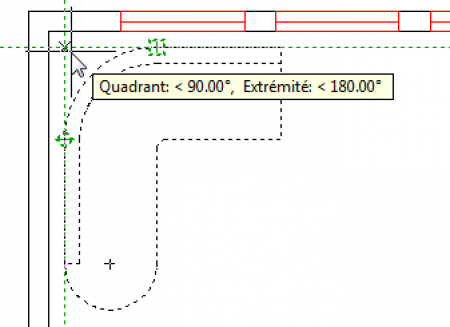
Spécifiez le facteur d’échelle ou [Copier / Référence] :
Spécifiez la longueur de référence <1.000> :
Spécifiez la nouvelle longueur ou [Points] :
Fichier de pratique: